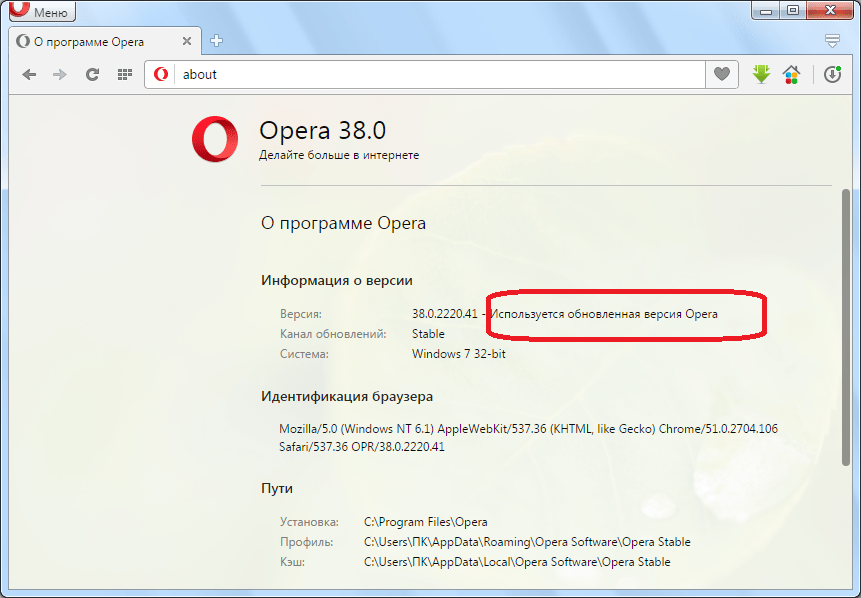Опера как обновить: Как обновить браузер Опера на компьютере и моб. устройстве
Содержание
Обновить Оперу до Последней Версии Бесплатно: 6 Простых Шагов
Опера – один из самых популярных браузеров. Часто пользователь сталкивается с необходимостью обновления продукта, но не знает это сделать.
Использование последней версии программы означает максимальную безопасность и удобство работы.
Потому не стоит пренебрегать процедурой, тем более что здесь нет ничего сложного.
Что же делать и чего не нужно, если браузер Опера (Opera) устарел.
Windows версий XP, Vista, 7, 8, 10.
Обновить Оперу до последней версии в шесть простых шагов может каждый.
Если сегодня вы зашли в браузер и увидели, что требуется апдейт (как на рис.1), то самое время научиться делать это самостоятельно.
Содержание:
Переустановка (удаление) программы
Если причиной обновления Оперы были неисправности, которые сохранились после проведения процедуры, то нужно провести деинсталляцию, с последующей чистой установкой.
Важно! Удаление и чистая установка программы уничтожит все личные данные, закладки, заполненные пароли и прочее. Чтобы избежать потери важной информации – воспользуйтесь возможностью резервного копирования данных.
Для этого зайдите в меню Пуск ⇒ Панель управления ⇒ Программы и компоненты ⇒ Opera ⇒ Удалить.
В открывшемся окне выбираем Удалить пользовательские данные и нажимаем Удалить
Рис. 1 Окно деинсталляции
Если вы удаляете старую версию, то убедитесь, что синхронизировали закладки.
В противном случае все сохраненные важные и любимые сайты исчезнут без возможности восстановления. Удалять рекомендуем только старый ярлык Оперы после всех операций.
Дожидаемся полного удаления приложения, а затем выполняем процедуры, описанные в пункте «Ручное обновление Оперы».
к содержанию ↑
Автообновление
Если браузер сообщает об обновлении – значит файл с новой версией доступен. Вам следует скачать и запустить его.
Рис. 2 Сообщение центра обновлений
- На рис. 2 вы видите красную кнопку «Загрузить». Жмем её. Перед вами откроется новое окно официального сайта Оперы. Если сообщений об обновлении в браузере нет,
- Если навигационные кнопки отсутствуют, но есть боковое меню, как это показано на рисунке, то находим вкладку «О программе». В появившемся окне произойдет проверка обновлений, если установлена последняя версия, то отобразится соответствующая информация. В противном случае появится предложение обновления.
- Если вы решили сделать апдейт сами, а не следуете напоминаниям браузера, выясните, действительно ли вам необходимо обновление: для начала убедитесь, что оно вам требуется (рис. 3): в браузере зайдите в Меню ⇒ Справка ⇒ Проверить обновления
Рис. 3 Проверка обновлений
Рис. 4 Окно «О программе»
к содержанию ↑
Ручное обновление Оперы
Процесс ручного обновления программы выглядит так.
- Первое, что нам понадобится, это установочный файл с официальной версией браузера (скачать его можно на сайте Оперы).

- Запускаем установщик.
- В появившемся окне заходим в настройки и устанавливаем необходимые пункты.
Рис. 5 Загрузка новой версии на сайте
Нажимаем зеленую кнопку «Загрузить сейчас» и видим следующее (Рис. 3 и 4). Оба окна выскочат автоматически.
Рис.6. Трехшаговый апдейт
Рис. 7. Загружаем пакет данных
Рис. 8. Принимаем и обновляем
В правом нижнем углу окна (рис. 8) активируем кнопку «Принять и обновить». После произойдет установка, которая займет порядка 5-10 секунд.
Загрузка отобразиться в виде зеленого индикатора (рис 9).
Рис. 9. Установка
Готово! Если вас приветствует стартовая страница – всё получилось (рис. 7). Пора приступать к работе.
Рис. 10. Начало работы
Экспресс-панель также немного видоизмениться. Закладки будут отображать статистику последних посещаемых и популярных сайтов. Приятного пользования!
Ирэна Тищенко
Люблю интернет, электронику, каверзные вопросы и сложные системы. Всем технологий!
Всем технологий!
http://irena-tischenko.tumblr.com/
Как проверить версию Opera? Как обновить Opera?
HorrorTM
(33423)
2
1
15.04.2013, 17:14
Проверить версию Оперы, вы можете открыв меню (кнопка в верхнем левом углу окна) и выбрав в выпадающем списке пункт «Справка» и далее «О программе». Кстати в том же меню «Справка» находится пункт «Проверить обновления», при выборе которого браузер автоматически проверит наличие новой версии на сайте разработчика.
Гость#67027
11.07.2013, 09:55
В 15 опере нет проверки обновления. Как быть?
HorrorTM
(33423)
2
11.07.2013, 16:41
А это что? (см. скриншот).
Гость#68499
1
18.07.2013, 08:33
HorrorTM
У тебя 12 Опера стоит!!
Pokridon
(6839)
18.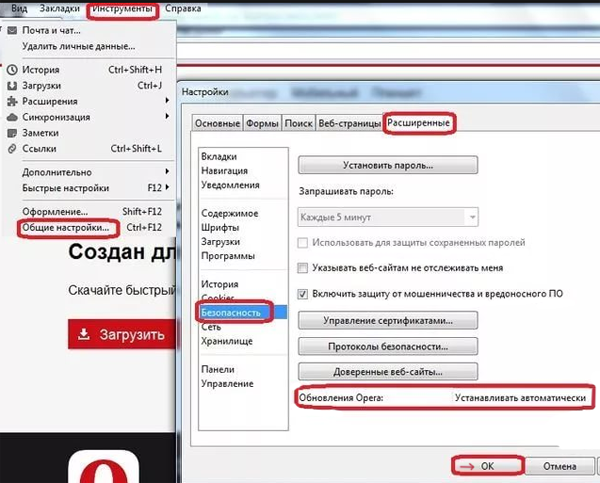 07.2013, 10:16
07.2013, 10:16
В 15 опере нет проверки обновления. Как быть?
Боже. «Хромированая» Опера — кошмары сбываются.
В вашем случае, вам придётся зайти на сайт Оперы и уже там, методом научного тыка, проверить актуальность вашей версии. Туда вы можете попасть, нажав в разделе «Описание» на ссылку «Сайт».
HorrorTM
(33423)
18.07.2013, 10:22
Опс, действительно, не обратил внимания. Причем обновляться с 12.15 автоматом она пожелала только до 12.16. Последнюю, 15-ю версию пришлось устанавливать вручную. И действительно, никаких намеков на обновление я в ней не нашел.
Гость Alex
(88)
01.03.2019, 19:34
ну обновить можно скачать с ОФИЦИАЛЬНОГО САЙТА установщик запустить и версия станет поверх старой.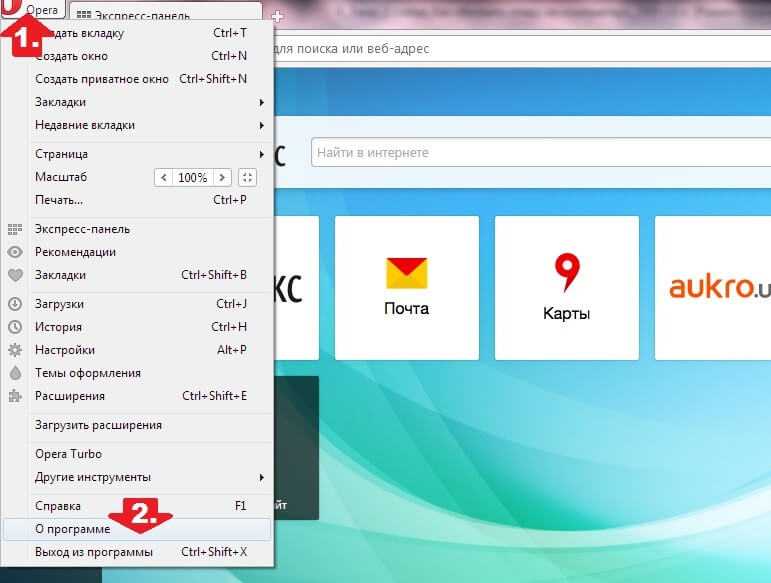 а как узнать версию смотрите (У меня 26.0)
а как узнать версию смотрите (У меня 26.0)
Гость Alex
(88)
02.03.2019, 17:45
HorrorTM
А это что? (см. скриншот).
конечно 12 версия !!!!!! 15 и выше выглядела бы так как у меня (у меня 26.0, не один раз заглядывал)
В ответ на сообщение от HorrorTM
#67057
Гость Alex
(88)
02.03.2019, 17:57
Еще стоит 12.18 в меню —> справка —> о программе и еще проверить обновления, если опера 15 и выше то проверить обновления нет.
Гость Alex
(88)
06. 03.2019, 14:53
03.2019, 14:53
Гость Alex
HorrorTM
А это что? (см. скриншот).
конечно 12 версия !!!!!! 15 и выше выглядела бы так как у меня (у меня 26.0, не один раз заглядывал)
нет теперь обновилась до 36.0 сегодня запускал установщик нужно было перезапустить оперу и была бы 36.0
В ответ на сообщение от Гость Alex
#203124
Alexander212
(227)
06.03.2019, 20:25
Сначала отвечу на «Как проверить версию Opera?».
Нажмите «Меню» и далее «О программе». Или «Меню», потом «Справка» и «О программе».
Теперь на «Как обновить Opera?». Обновить легко. Скачайте установщик. Запустите его. Нажмите «Принять и обновить». И перезапустите Оперу.
Как отключить запрос на обновление в Опере?
спросил
Изменено
2 года, 8 месяцев назад
Просмотрено
1к раз
После обновления Opera до версии 66.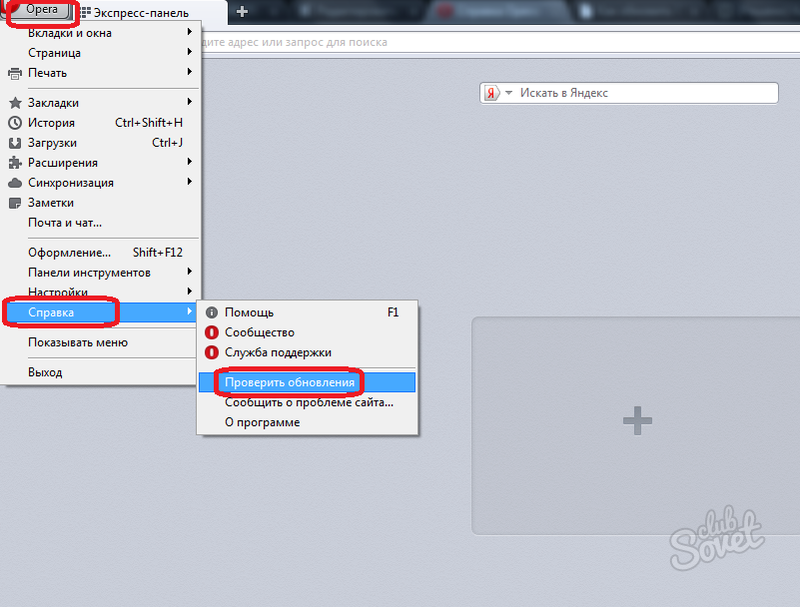 0.3515.103 я получаю постоянный запрос перед запуском Opera.
0.3515.103 я получаю постоянный запрос перед запуском Opera.
Доступна новая версия Opera. Установить обновление сейчас?
Но я не люблю каждый раз устанавливать обновление за обновлением.
Вопрос не в том, как отключить автоматическое обновление. Такие вещи, как
-
...\opera.exe --disable-update -
...\launcher.exe --disable-update - переместить или переименовать
opera_autoupdate.exe
уже реализованы.
Однако как отключить запрос обновления в Opera?
Opera устанавливает службу для обработки своих запросов на обновление, так же, как Mozilla делает с Firefox, но, боюсь, менее прозрачно.
Откройте services.msc через окно «Выполнить», найдите запись с именем Opera Update или что-то в этом роде и отключите ее.
Просто знайте, что служба снова включится, когда вы вручную обновите свою копию Opera, потому что она поставляется с установочным пакетом и переустанавливается вместе с исполняемым файлом при каждом новом обновлении программы.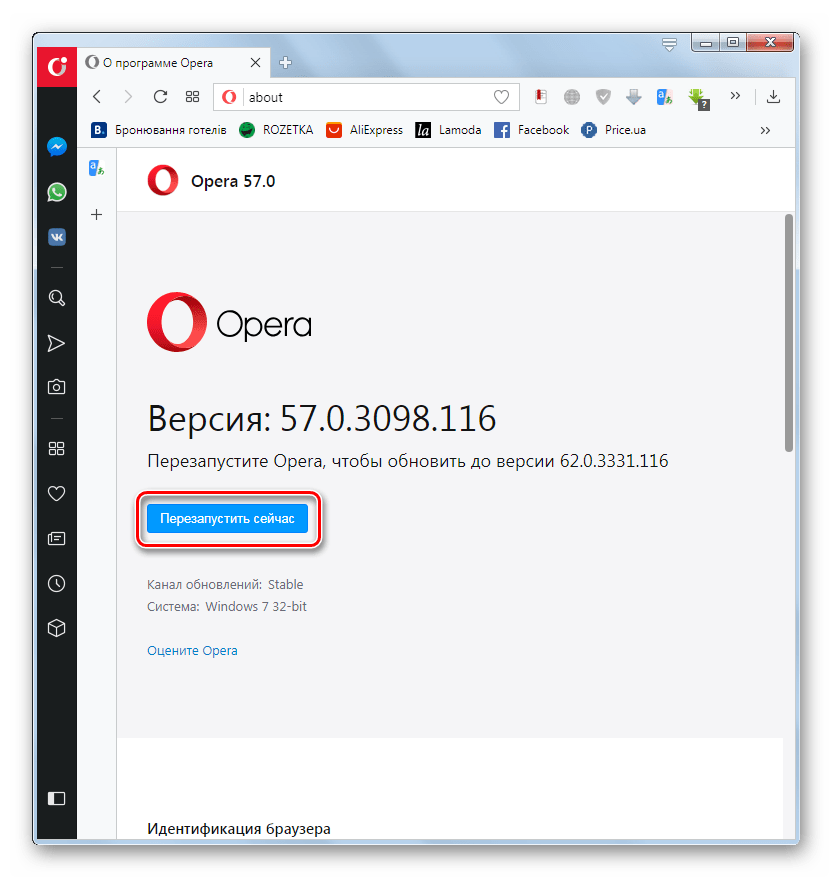 ..
..
1
В текущем каталоге Opera:
C:\Program Files (x86)\Internet\Opera\66.0.3515.103
содержат следующие файлы, среди прочего:
-
installer.exe -
installer_helper_64.exe -
installer_helper_lib.dll
Все эти 3 файла я переместил во временную папку _removed .
После этого запрос на обновление отключился.
Возможно, будет достаточно удалить один из этих трех файлов.
Зарегистрируйтесь или войдите в систему
Зарегистрируйтесь с помощью Google
Зарегистрироваться через Facebook
Зарегистрируйтесь, используя адрес электронной почты и пароль
Опубликовать как гость
Электронная почта
Обязательно, но не отображается
Опубликовать как гость
Электронная почта
Требуется, но не отображается
Нажимая «Опубликовать свой ответ», вы соглашаетесь с нашими условиями обслуживания, политикой конфиденциальности и политикой использования файлов cookie
.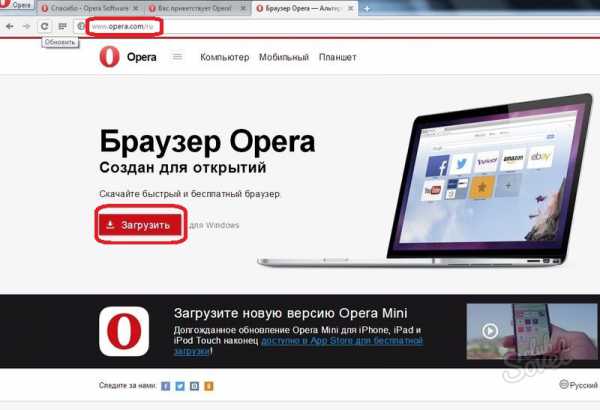
Как обновить браузер Opera для ПК за 2 шага (с помощью последней версии автономного установщика)
Обновление браузера — это одна из процедур, которые вы должны включить в свой график, так как это помогает обеспечить вашу безопасность во время роуминга в Интернете. Вы узнаете, как всегда можно обновить браузер Opera для ПК с помощью автономного установщика. Читайте дальше, чтобы получить хак.
Содержание
- Некоторые уникальные функции браузера Opera
- Зачем обновлять Opera с помощью автономного установщика?
- Как обновить браузер Opera для ПК за 2 шага
- Шаг №1. Загрузите автономный установщик Opera
- Шаг № 2: Запустите автономный установщик для обновления Opera
- Почему вы должны постоянно обновлять браузер?
- Как часто обновляется Opera?
- Как проверить обновление Opera
- Подведение итогов
Браузер Opera входит в пятерку лучших браузеров, используемых во всем мире. Opera доступна во многих операционных системах, таких как Android, Windows, iOS, Linux и macOS, и насчитывает более 300 миллионов активных пользователей как на настольных, так и на мобильных устройствах.
Opera доступна во многих операционных системах, таких как Android, Windows, iOS, Linux и macOS, и насчитывает более 300 миллионов активных пользователей как на настольных, так и на мобильных устройствах.
В Opera для ПК встроено множество замечательных функций, которые определенно привяжут вас к браузеру и никогда не будут искать альтернативы.
Некоторые уникальные функции браузера Opera
- Твиттер на боковой панели: это поможет вам легко твитить, исследовать и отправлять прямые сообщения в Твиттере.
- Интегрированные мессенджеры: Opera для ПК интегрирует популярные мессенджеры, такие как Facebook Messenger, WhatsApp и Telegram. Это означает, что вы можете общаться с семьей и друзьями прямо в браузере Opera, не переключая приложения.
- Инструмент Snapshot: Для удобного захвата и обмена веб-страницами во время работы в сети.
- Блокировщик рекламы: Встроенный блокировщик рекламы блокирует рекламу, защищает вашу конфиденциальность и ускоряет просмотр как на мобильных устройствах, так и на компьютерах.

- Бесплатный VPN: Бесплатная встроенная виртуальная частная сеть помогает защитить вашу конфиденциальность во время работы в Интернете.
- Синхронизация данных: эта функция помогает синхронизировать данные браузера Opera на любом из ваших устройств.
- Конвертер единиц измерения: Opera поставляется со встроенным конвертером, который помогает быстро конвертировать валюту, единицы измерения и часовые пояса.
- Instagram на боковой панели: то же, что и Twitter, помогает легко просматривать Instagram в браузере.
Это лишь несколько важных функций, добавленных в Opera, которые выделяют этот браузер среди остальных.
Зачем обновлять Opera с помощью автономного установщика?
Браузер Opera для ПК автоматически обновляется до последней доступной версии. Эта автоматическая загрузка обновлений может создавать некоторые неудобства.
Если у вас есть доступ к бесплатному Wi-Fi или возможность всегда покупать пакет данных, который вам подходит, это не будет большой проблемой. Но для некоторых людей с медленным интернет-соединением это определенно будет проблемой.
Но для некоторых людей с медленным интернет-соединением это определенно будет проблемой.
Предположим, у вас есть небольшой тарифный план и вы планируете использовать его для чего-то важного в браузере Opera, и случилось обновление.
Поскольку браузер не дает свободы выбора времени загрузки обновления, как только вы откроете приложение и подключитесь к Интернету, обновление запустится автоматически. У вас останется мало или совсем нет данных, чтобы закончить то, что вы хотите сделать.
Используя этот метод, который я собираюсь объяснить, вы можете просто полностью загрузить обновление браузера Opera, а затем использовать его для обновления браузера.
Как обновить браузер Opera для ПК за 2 шага
Следуйте этому руководству, чтобы вручную обновить браузер Opera до последней версии:
Шаг 1. Загрузите автономный установщик Opera
- Откройте официальные веб-сайты браузера Opera
- Нажмите « Загрузки » в меню вверху
N. B.: не используйте ни одну из кнопок « Загрузить сейчас » или синие кнопки. Это потому, что они перейдут на страницу загрузки онлайн-установщика
B.: не используйте ни одну из кнопок « Загрузить сейчас » или синие кнопки. Это потому, что они перейдут на страницу загрузки онлайн-установщика - На открывшейся странице прокрутите вниз до « Загрузить все браузеры Opera ». Вы увидите список вариантов загрузки для всех операционных систем, которые поддерживает Opera. (Windows, Mac, Linux, Chromebook, iOS и Android)
- Тщательно выберите свою операционную систему и загрузите автономный установщик для ПК, как показано на скриншоте выше
- Для Windows в разделе « Загрузить автономный пакет » щелкните версию Windows, соответствующую операционной системе вашего компьютера, и начнется загрузка последней версии Opera. У вас есть 64-битная и 32-битная.
Не знаете свою версию Windows? Вот краткое руководство по определению того, используете ли вы 32-разрядную или 64-разрядную версию Windows. - Для MacOS в разделе « Предпочитаете установить Opera позже? », коснитесь « Загрузить автономный пакет » (загрузка начнется автоматически).

- Для Linux нажмите « RPM » или « SNAP » в разделе « Предпочитаете другой пакет? » и следуйте инструкциям для загрузки.
NB: вы также можете использовать скачанный файл для первой установки Opera на устройство.
- Для Windows в разделе « Загрузить автономный пакет » щелкните версию Windows, соответствующую операционной системе вашего компьютера, и начнется загрузка последней версии Opera. У вас есть 64-битная и 32-битная.
Шаг 2. Запустите автономный установщик для обновления Opera
- После загрузки автономного установщика дважды нажмите на установщик
- Нажмите «Принять и обновить » (браузер Opera будет обновлен с последним автономным установщиком)
NB: процесс обновления может немного отличаться в зависимости от операционной системы вашего ПК. Не удаляйте автономный установщик после обновления, так как он поможет вам отслеживать новые обновления, не загружая старые.
Вы всегда можете использовать описанный выше шаг, чтобы время от времени проверять и загружать обновления.
Почему вы должны постоянно обновлять свой браузер?
Очень важно обновлять не только браузер, но и все остальные приложения, которые вы используете на своем устройстве.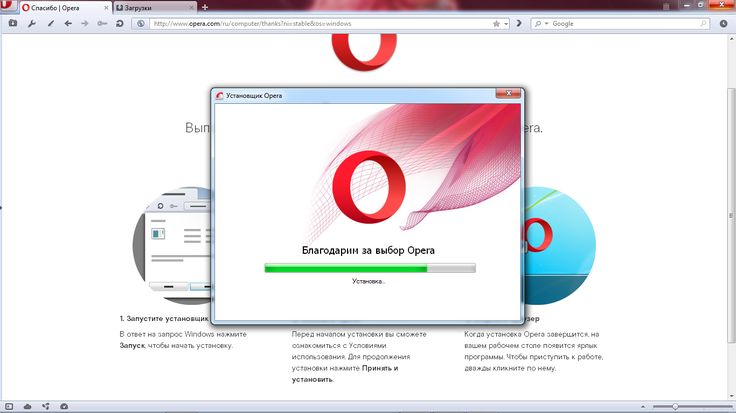 Это связано с тем, что с каждым новым обновлением может появиться множество исправлений.
Это связано с тем, что с каждым новым обновлением может появиться множество исправлений.
Вот несколько важных причин, по которым вы всегда должны обновлять свой браузер:
- Постоянное обновление вашего браузера защищает вас и ваше устройство от всех видов онлайн-угроз, которым вы можете подвергаться. во время просмотра веб-страниц. К таким угрозам относятся вирусы, фишинговые сайты, трояны, шпионское ПО, рекламное ПО и т. д.
- Каждое новое обновление содержит исправления и улучшения, обеспечивающие максимальное удобство работы в Интернете.
- Для лучшей функциональности вашего браузера: некоторые функции на веб-сайте не будут работать должным образом или могут вообще не работать в устаревших браузерах. Это одна из причин, по которой вы всегда должны обновлять свой браузер
Как часто Opera обновляется?
Между обновлениями Opera действительно нет фиксированной продолжительности. По моим подсчетам, используя последние шесть обновлений (журнал изменений для Opera 90) на момент написания этого поста, новое обновление выходит примерно каждые 7 дней.
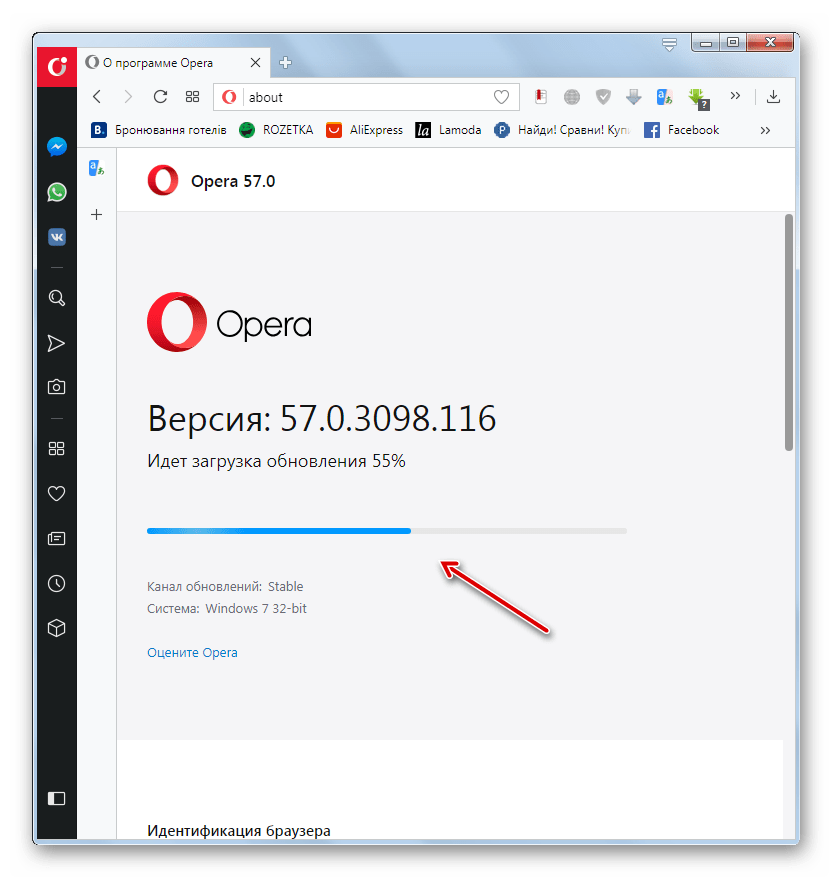

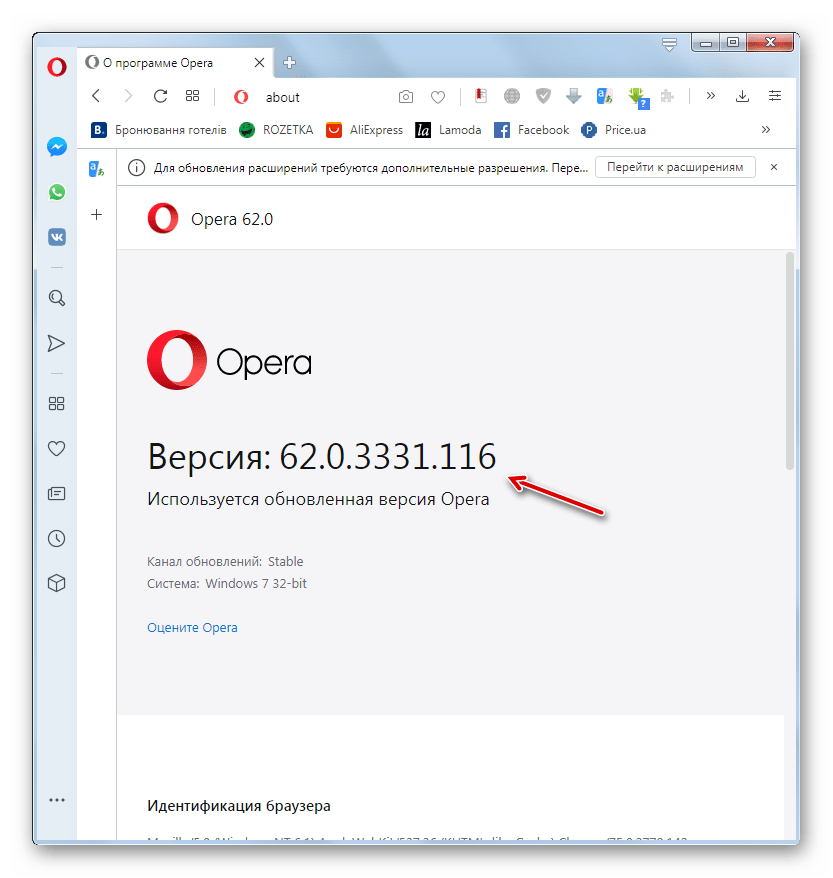 B.: не используйте ни одну из кнопок « Загрузить сейчас » или синие кнопки. Это потому, что они перейдут на страницу загрузки онлайн-установщика
B.: не используйте ни одну из кнопок « Загрузить сейчас » или синие кнопки. Это потому, что они перейдут на страницу загрузки онлайн-установщика